Windows 10 jaoks saate litsentsi osta erinevaid kanaleid. Nende litsentsitüüpide hulgas on kõige levinumad OEM (Originaalseadmete tootja), Jaemüük (Täispakendatud toode) ja Köide.
- A Jaemüük litsentsitüüp on litsents, millega tavaliselt aktiveeritakse teie Windows, kui ostate oma masina veebimüüjalt, näiteks Amazonilt või Microsoftilt, või kohalikust poest. Niikaua kui vana seade on deaktiveeritud, saate tootenumbri üle kanda ühest arvutist teise, kui teil on see litsentsitüüp.
- An OEM litsentsitüüp on tavaliselt litsentsitüüp, mille tootja installib uutesse seadmetesse. Kui see on teie arvutis olev litsentsitüüp, siis tootevõtit ei saa teise seadmesse üle kanda ja seega ei saa te seda teise installi aktiveerimiseks kasutada. Kui proovite siiski omandiõigust üle anda sama arvuti, võib selle litsentsitüübi koos omandiga üle anda.
- Hulgilitsentsi tüüp on tavaliselt litsentsitüüp, mida organisatsioonid kasutavad massinstallatsioonid Windows 10, kasutades ühte peamist tootevõtit. Need pole mõeldud edasimüügiks. Kui arvuti muudab omanikku, ei edastata hulgilitsentse tavaliselt koos sellega. Samuti teil pole lubatud aktiveerida ühtegi seadet, mis ei kuulu organisatsiooni.
Teie arvutis aktiveeritud litsentsitüübi väljaselgitamiseks võite kasutada Windows Serveri litsentsihalduri skript (slmgr) käsutööriist. Windows 10 litsentsitüübi leidmiseks lugege palun edasi slmgr tööriista erinevate meetodite abil.
1. meetod: otse käivitamise dialoogiboksist
1. Ava Jookse dialoogiboksi, vajutades klahve WIN + R koos. Kui Jookse avaneb käsukast, tippige slmgr.vbs -dli ja siis lüüa Sisenema võti.
slmgr.vbs -dli

2. See avab uue akna nimega Windowsi skripti host. Under Kirjeldus loendis leiate oma Windows 10 litsentsitüübi, nagu on märgitud alloleval ekraanipildil.

2. meetod: CMD-st
1. Nagu enne, Jookse akna saab avada vajutades WIN + R võtmed koos. Käsuviiba avamiseks tippige cmd-sse ja siis lüüa Sisenema.
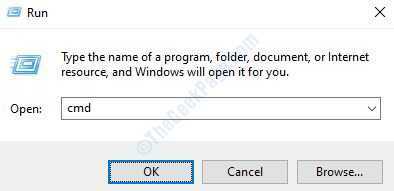
2. Kui käsuviip avaneb, tippige käsk või kopeerige ja kleepige slmgr / dli ja seejärel vajutage sisestusklahvi.
slmgr / dli
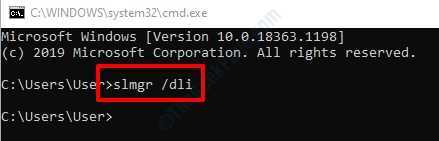
3. Ka sel juhul Windowsi skripti host käivitatakse, kust saate oma Windows 10 litsentsitüübi.

3. meetod: PowerShellist
1. Täpselt nagu eelmistes meetodites, avage Jookse akna vajutades WIN + R klahvid koos. Kui see ilmub, sisestage võimukest ja tabas Sisenema klahv PowerShell aken.
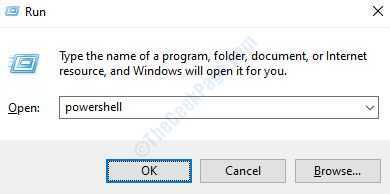
2. Ka siin saab kasutada sama käsku, mida kasutati käsuviibas. Trüki sisse slmgr / dli ja tabas Sisenema võti.
slmgr / dli
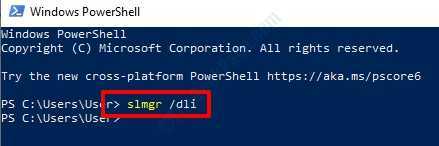
3. See on kõik. Windowsi skripti host käivitub ja saate oma Windowsi litsentsitüübi üles märkida siit.

4. meetod: Windowsi menüü Start menüü otsinguribalt
1. Teine lihtne viis Windows 10 litsentsitüübi saamiseks on otse menüü Start otsinguribalt. Klõpsake menüü Start menüü otsinguriba ja sisestage seejärel slmgr.vbs -dli. Tulemustes klõpsake nuppu slmgr.vbs -dli nagu näidatud:
slmgr.vbs -dli
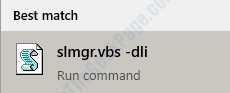
2. Alates Kirjeldus nimekiri Windowsi skripti host akna, saate selle alla võtta litsentsi tüüp täpselt nagu eelmistes meetodites. See on kõik.

Nüüd, kui teie Windows 10 litsentsitüüp on kõik selgeks saanud, teate, kas see litsents on teisaldatav või mitte. Kui see on teisaldatav, võiksite selle teisele arvutisse teisaldada. Selleks võite järgida meie artiklis loetletud samme Kuidas Windows 10 litsentsi teisele arvutile üle kanda.
